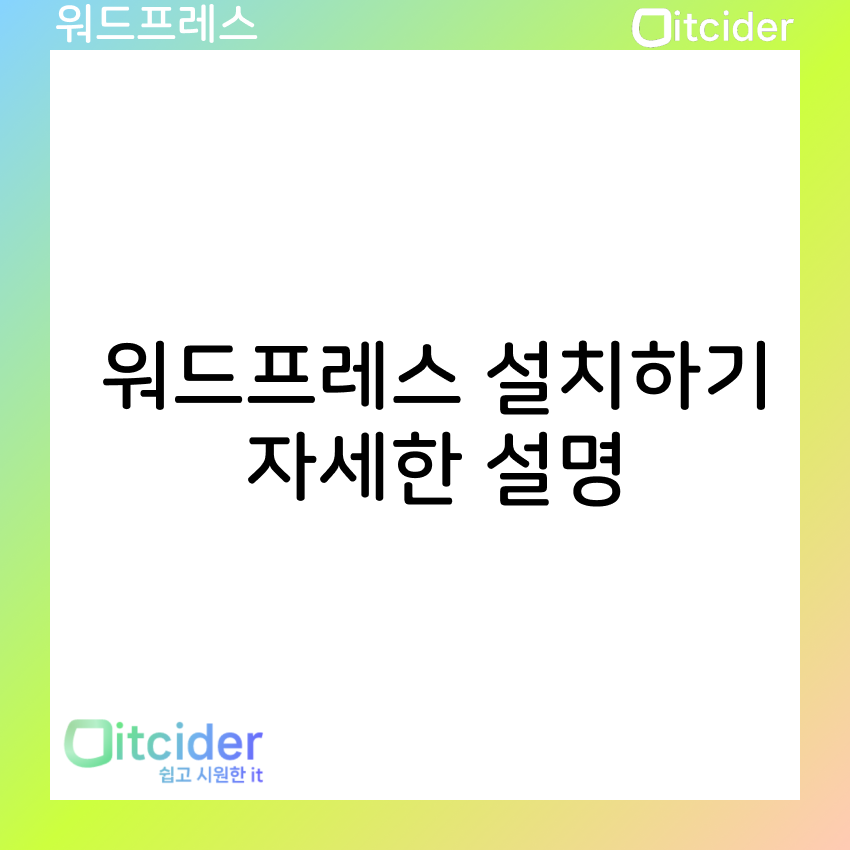워드프레스 설치하기 설명
워드프레스 최신 버전을 설치하고 설정하는 방법을 알아볼 수 있습니다.
알드라이브와 호스팅사의 ftp 서비스가 필요합니다.
알드라이브 설치는 아래 링크를 참고해주세요.
알드라이브 켜기
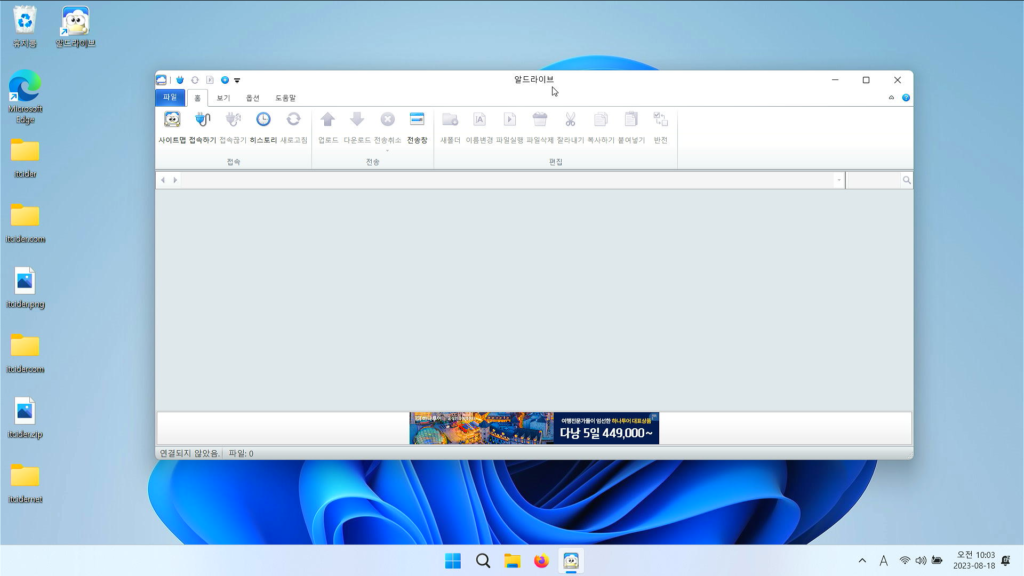
이렇게 알드라이브를 켜주세요.
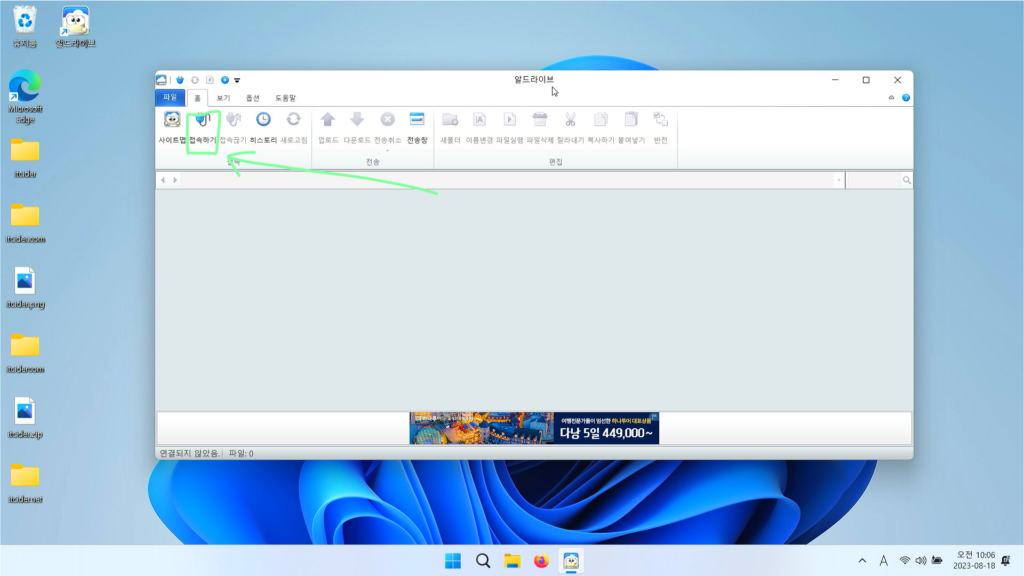
[접속하기]를 눌러주세요.
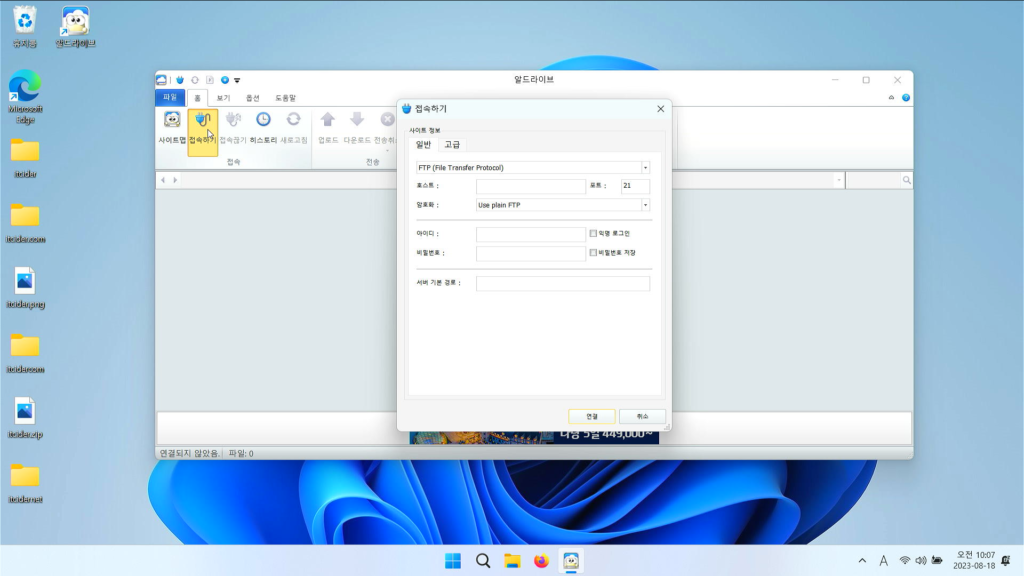
이렇게 호스트와 아이디, 비밀번호를 입력하는 창이 뜹니다.
ftp, sftp 선택하기
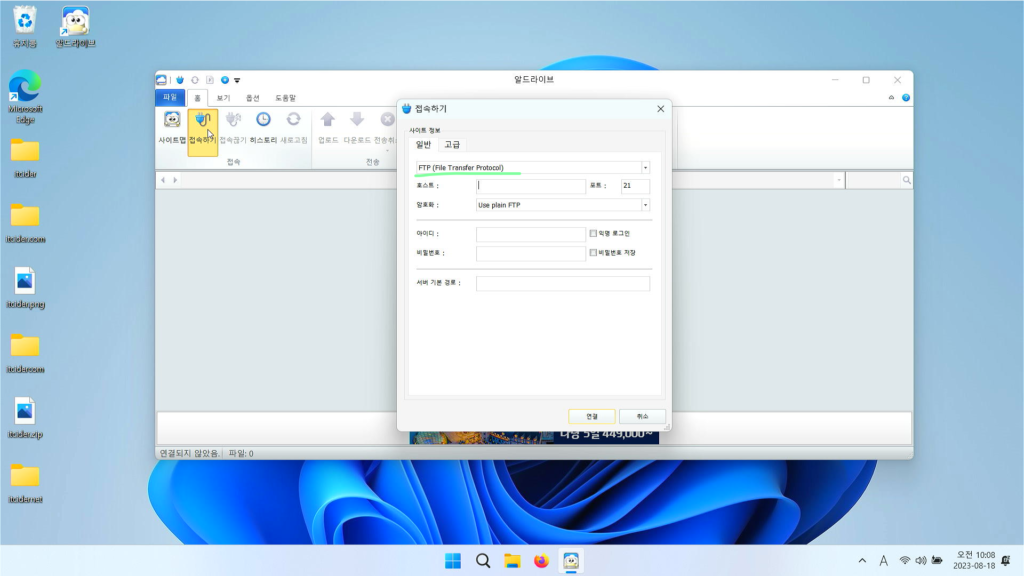
우선 ftp와 sftp 중에서 선택해주셔야 합니다.
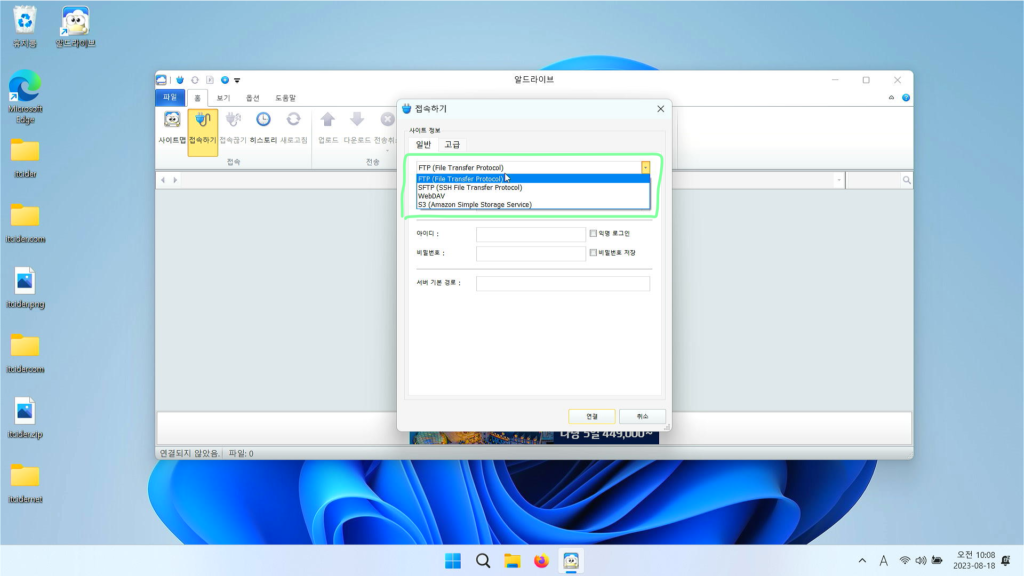
클라우드웨이즈나 카페 24 등 일부 호스팅사는 sftp를 지원하는데,
sftp를 사용할 경우에는, ftp가 아닌 sftp를 선택해주셔야 합니다.
sftp 알아보기 >
저는 ftp를 사용해서 접속할 것이기 때문에 ftp를 선택한 상태로 진행하겠습니다.
호스트 입력하기
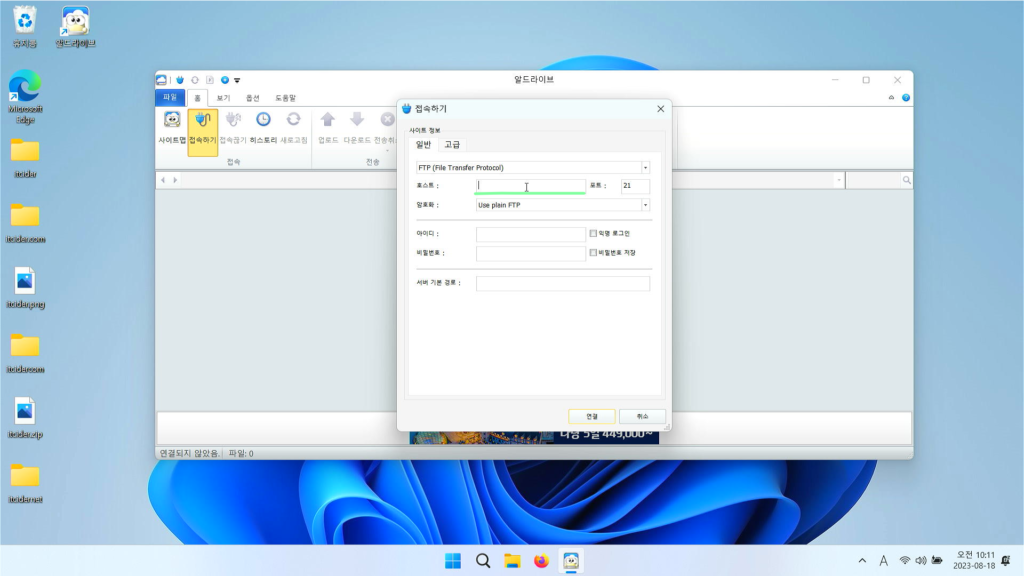
호스트는 ip주소나 도메인 주소를 입력해주시면 됩니다.
이 부분은 호스팅사에 문의해주시거나 ftp 접속 안내 부분에 있습니다.
보통 ip라면 : 111.111.111.111과 같이 0~255 사이의 번호로 규정됩니다.
호스트 도메인이라면 ~~~.cafe24.com 같이 입력해주시면 됩니다.
아이디 입력하기
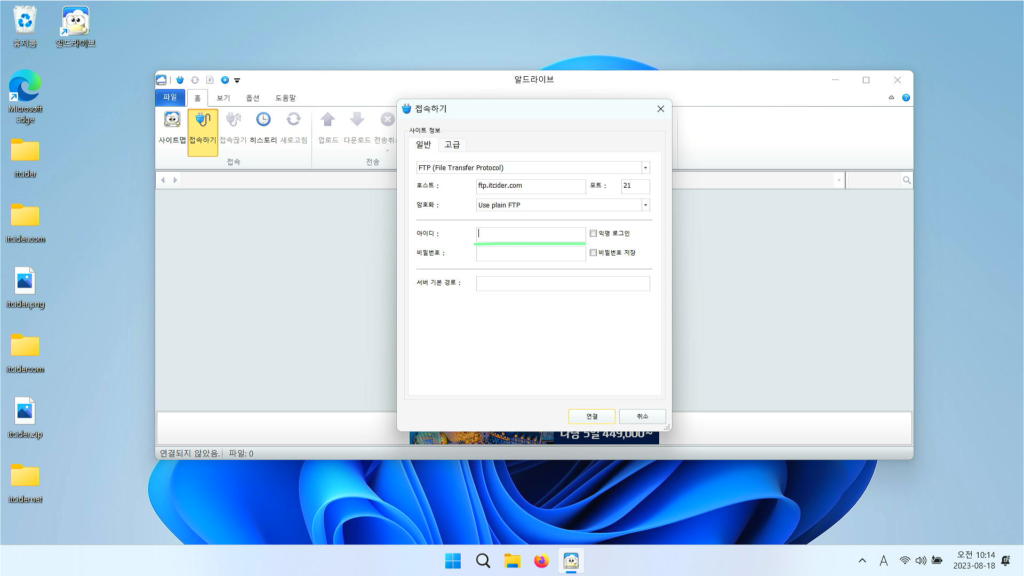
아이디를 입력해주세요.
아이디는 호스팅사에서 제공해주는 id를 입력해주시거나 호스팅사에서 호스팅 정보를 설정할 때 설정하신 아이디를 입력해주시면 됩니다.
비밀번호 입력하기
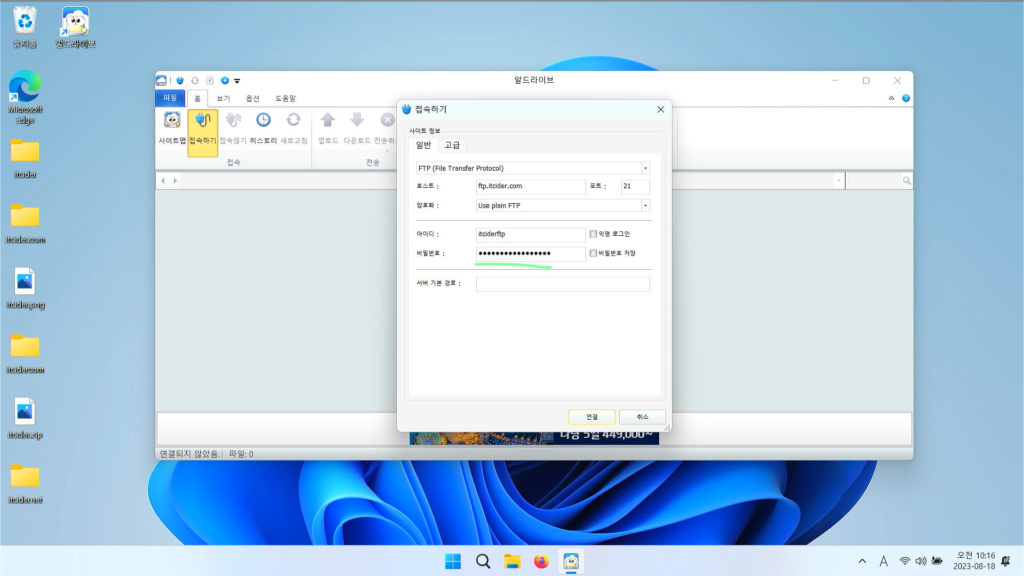
비밀번호는 호스팅사에서 지정된 비밀번호나 호스팅 정보를 입력하실 때 설정한 비밀번호를 입력해주시면 됩니다.
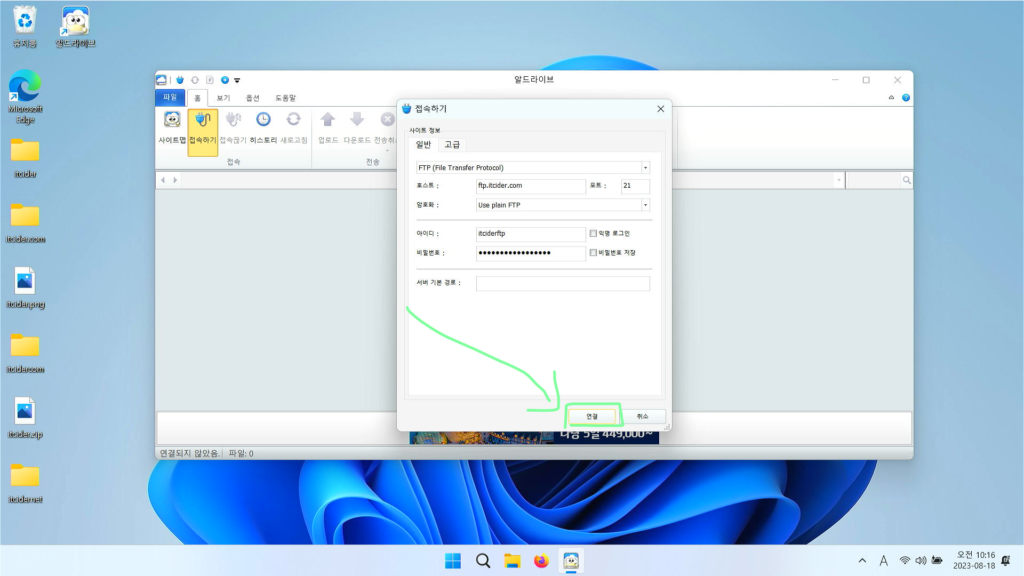
비밀번호까지 입력을 마쳐주셨다면 [연결]을 눌러서 서버에 연결해주세요.

이렇게 연결이 진행됩니다.
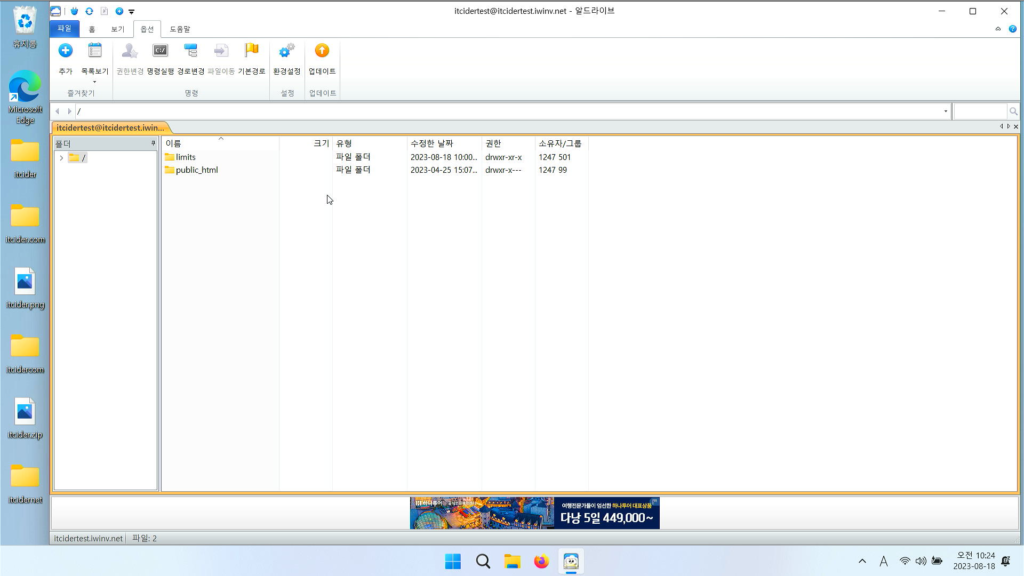
이렇게 설치를 위한 호스팅 셋팅이 설정되었습니다.
워드프레스 다운로드하기
워드프레스 파일을 다운로드하기 위해서 워드프레스 공식 웹사이트를 들어가야 합니다.
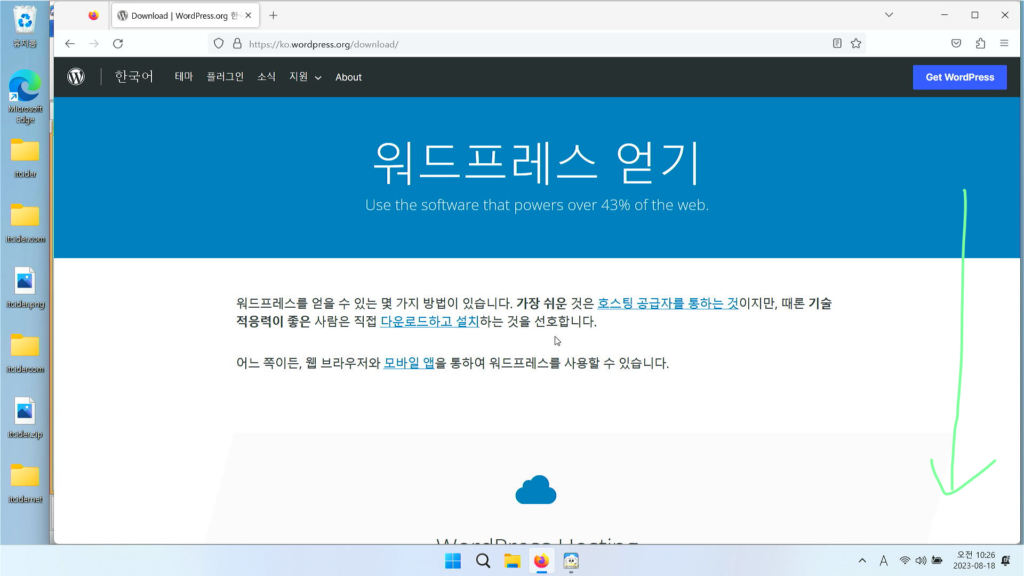
위 링크를 눌러서 워드프레스에 들어가셨다면 아래로 내려주세요.
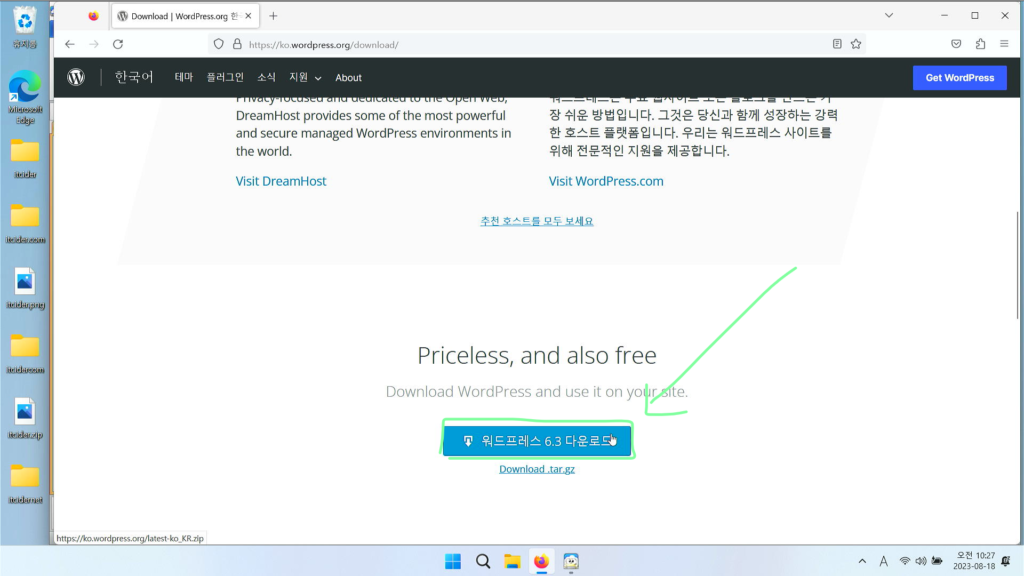
워드프레스 최신 버전 다운로드를 위해서 [워드프레스 6.3 다운로드]를 눌러주세요.
워드프레스 버전은 최신버전이 무엇인지에 따라서 숫자가 다를 수 있습니다.
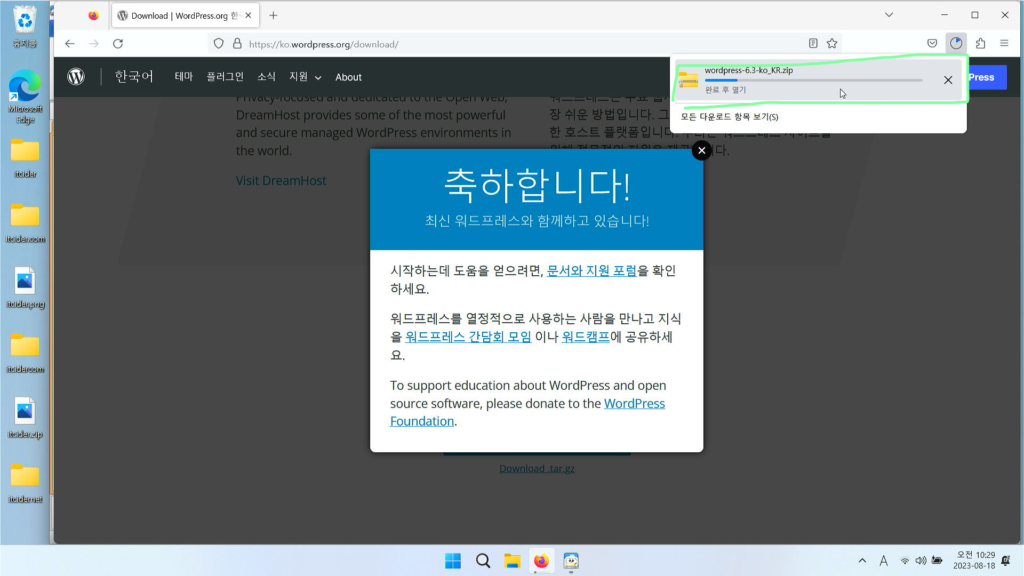
이렇게 워드프레스 다운로드가 진행됩니다.
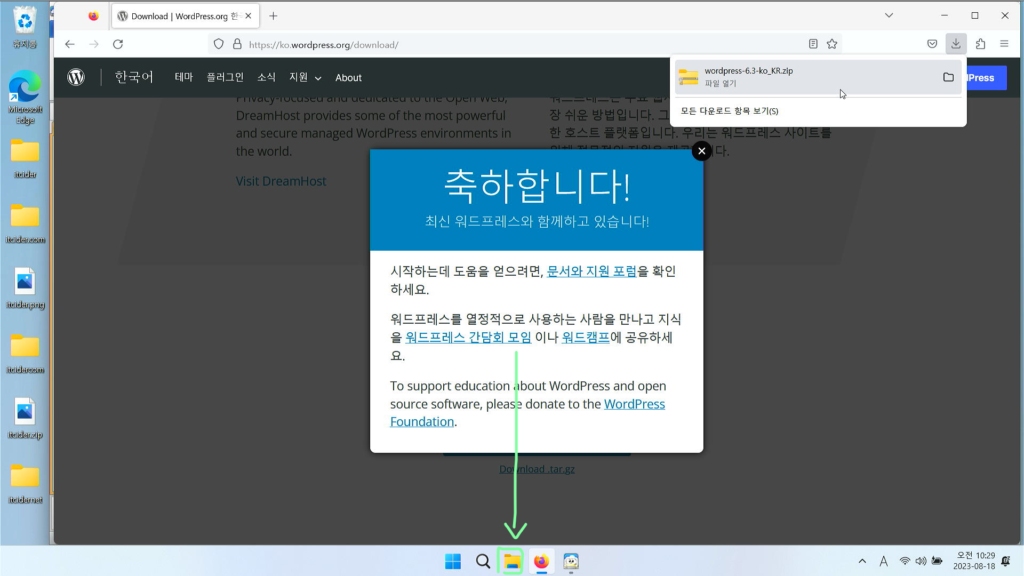
파일 탐색기를 열어주세요.
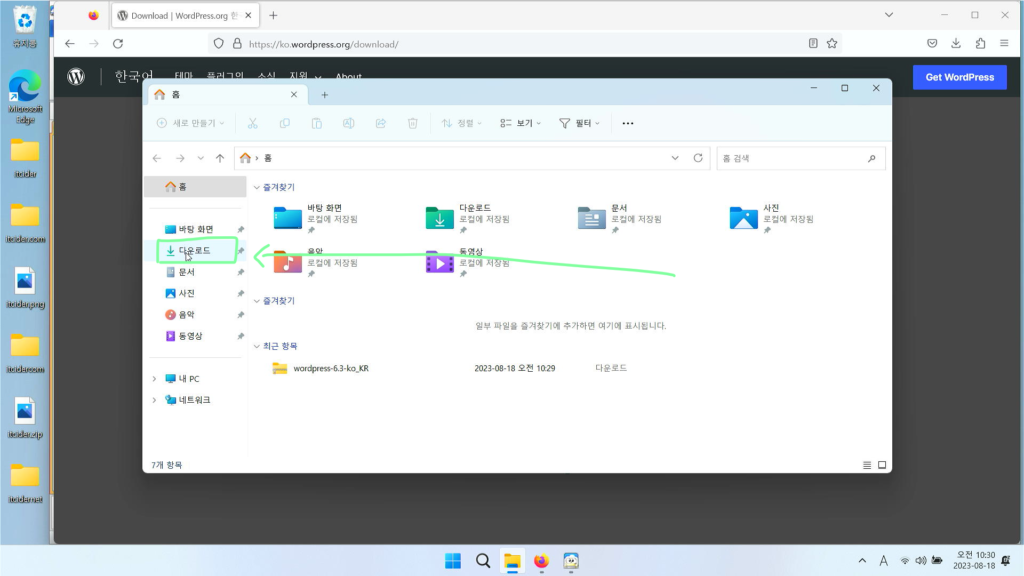
[다운로드]를 눌러주세요.
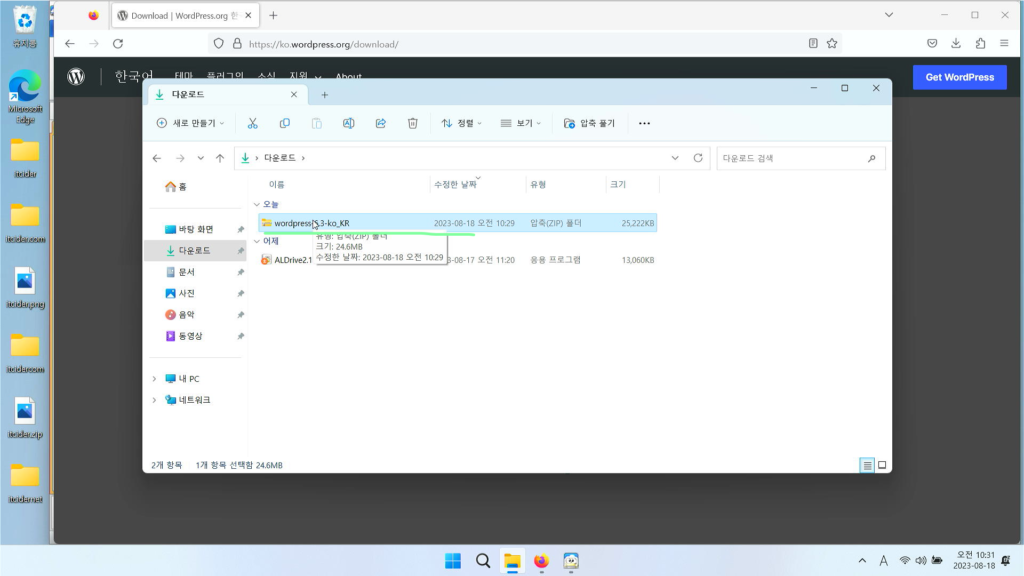
이렇게 워드프레스 압축파일이 다운로드 폴더에 있음을 알 수 있습니다.
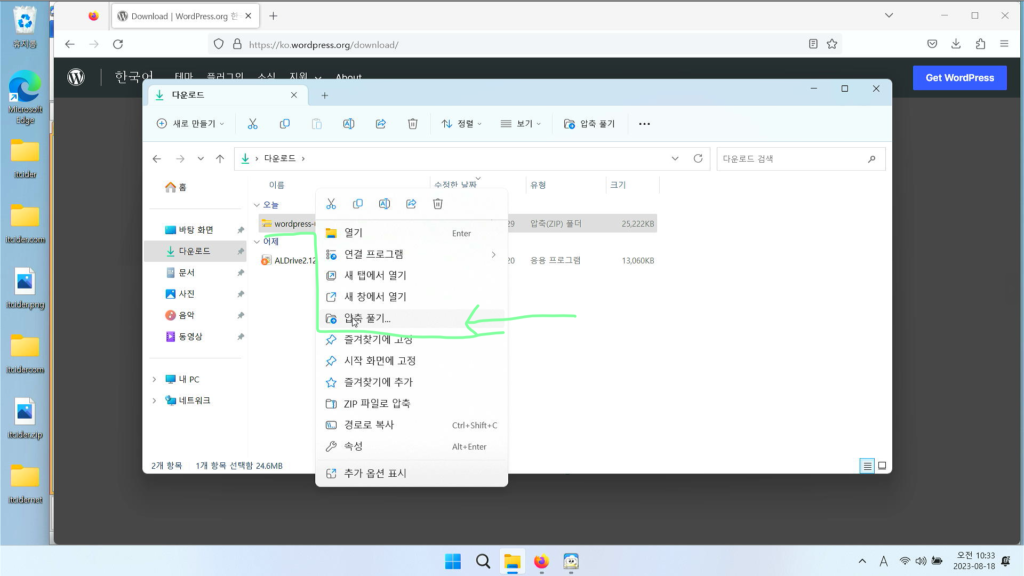
워드프레스 파일을 우클릭 후에 [압축 풀기]를 눌러주세요.
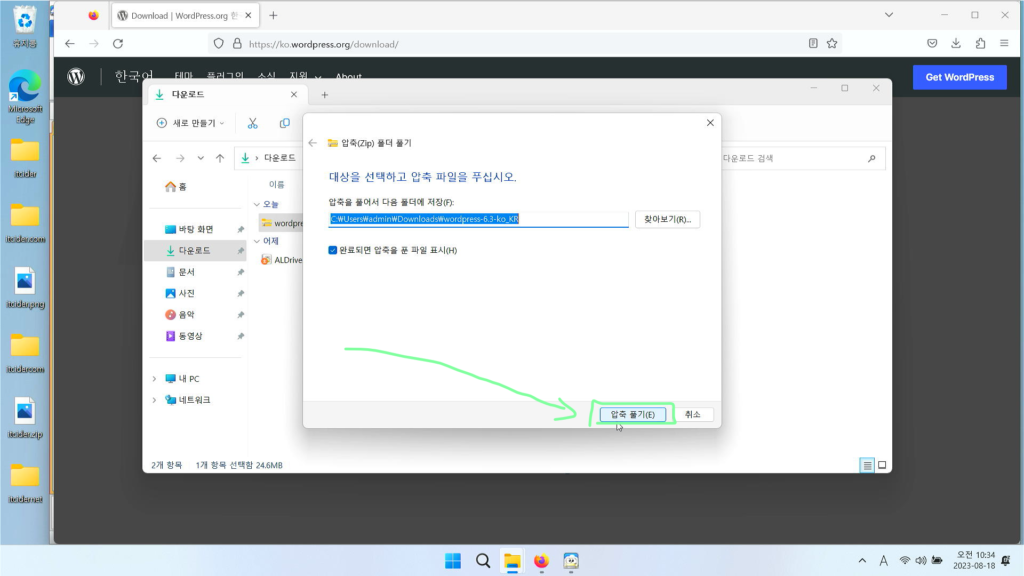
[압축 풀기]를 눌러주세요.
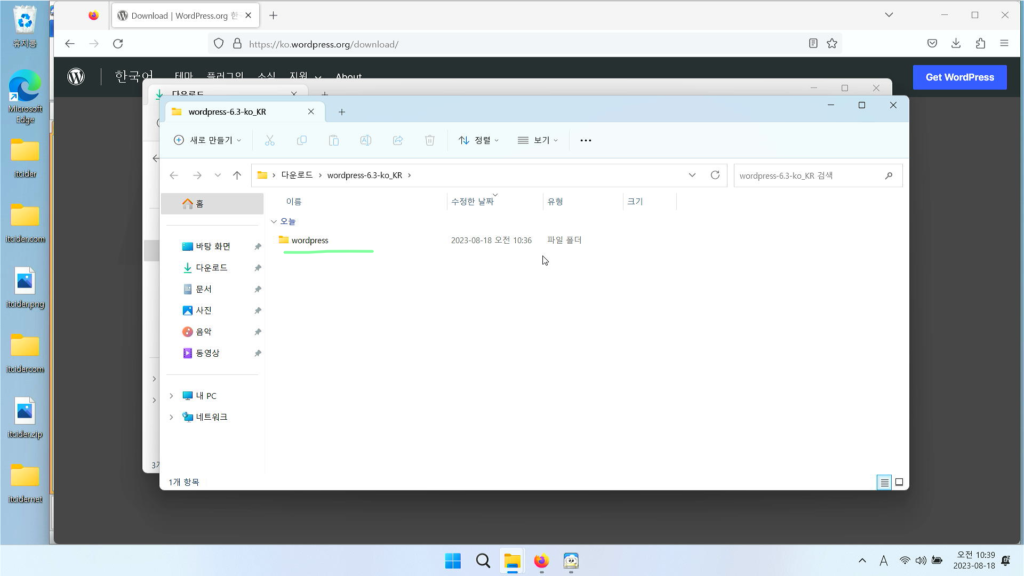
이렇게 워드프레스 폴더가 압축해제된 것을 볼 수 있습니다.
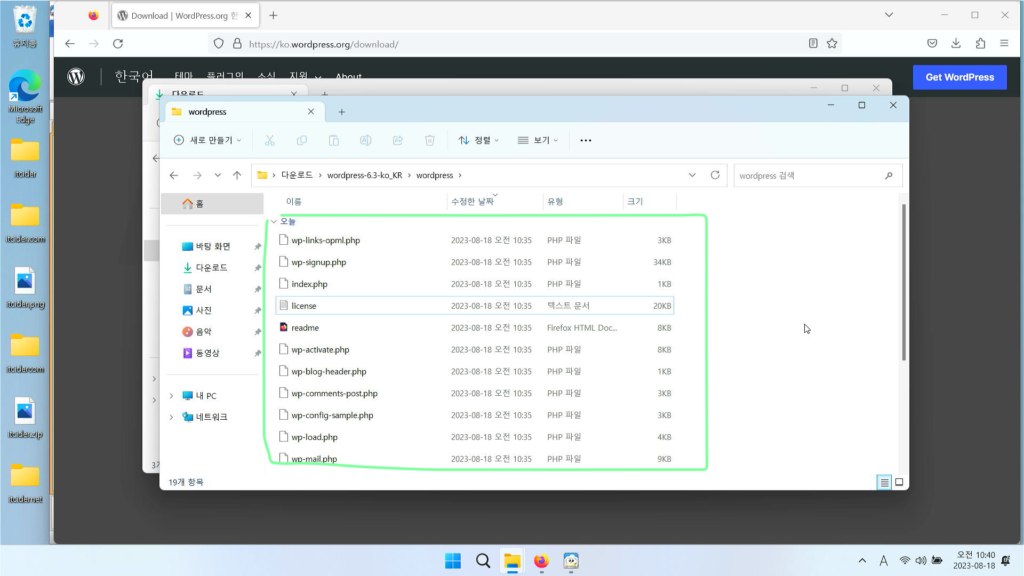
이렇게 워드프레스 파일들이 나오는데 모든 파일을 선택해서 업로드해야하기 때문에 <ctrl + a>를 눌러주세요.
단축키가 어려울 수 있기 때문에 아래를 그대로 따라하셔도 됩니다.
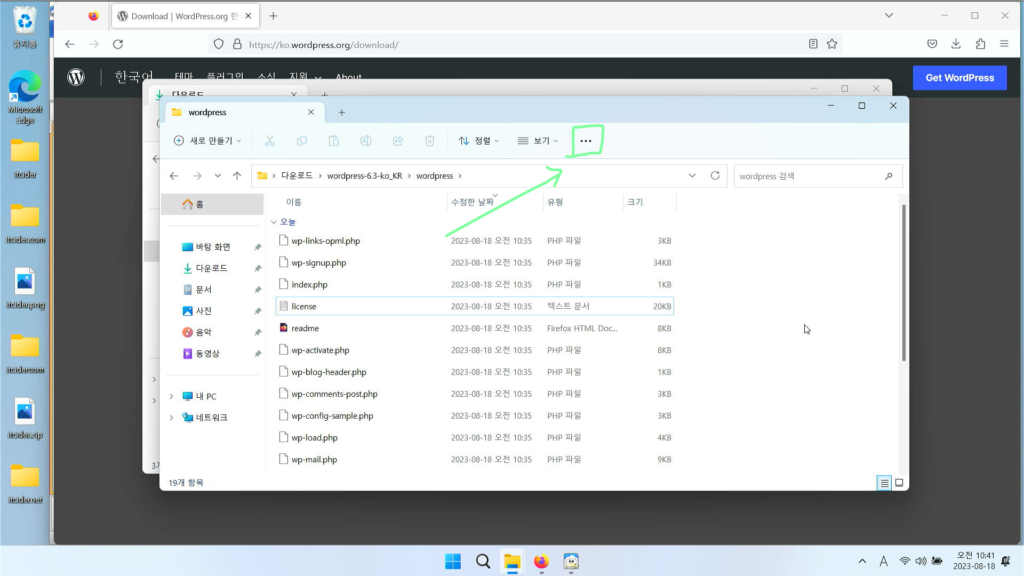
우상단의 점 세개를 눌러주세요.
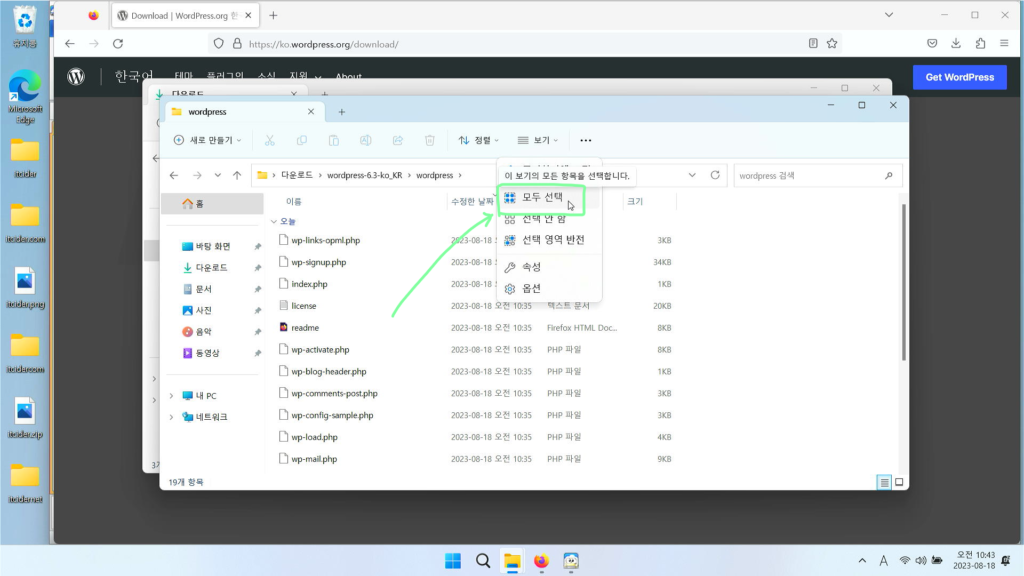
[모두 선택]을 눌러주세요.
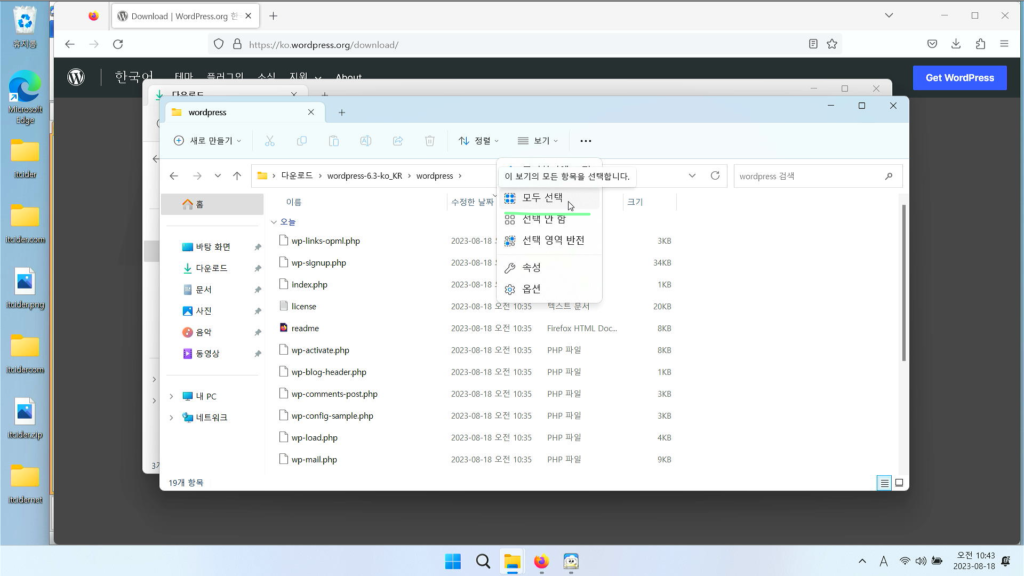
이렇게 모든 파일이 선택되면
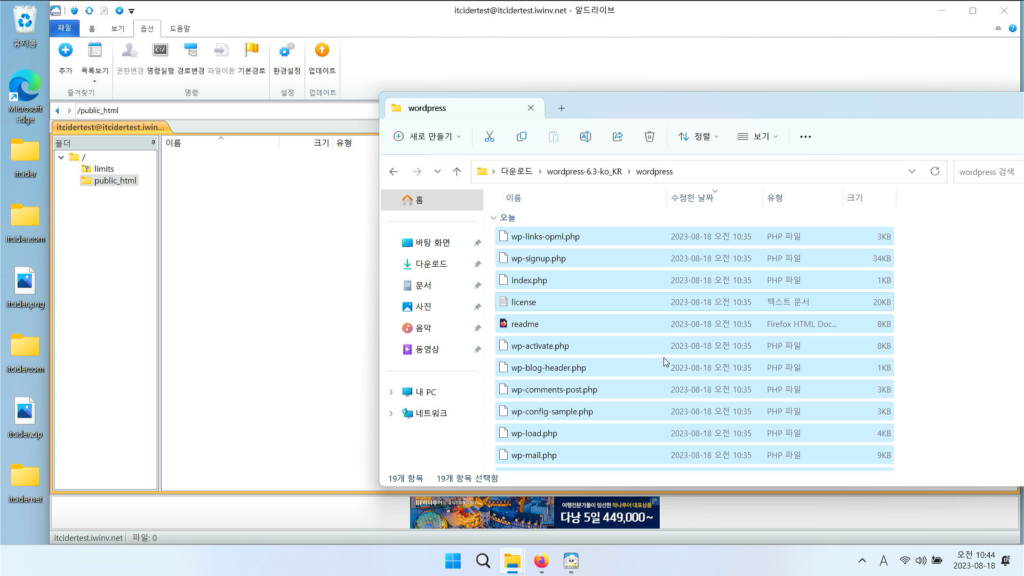
알드라이브를 열어주시고 모두 선택한 워드프레스 파일을 루트 폴더(/)에 넣어주세요.
루트 폴더는 바로 메인 폴더를 의미합니다. (보통은 www나 public html 폴더가 루트 폴더입니다.)
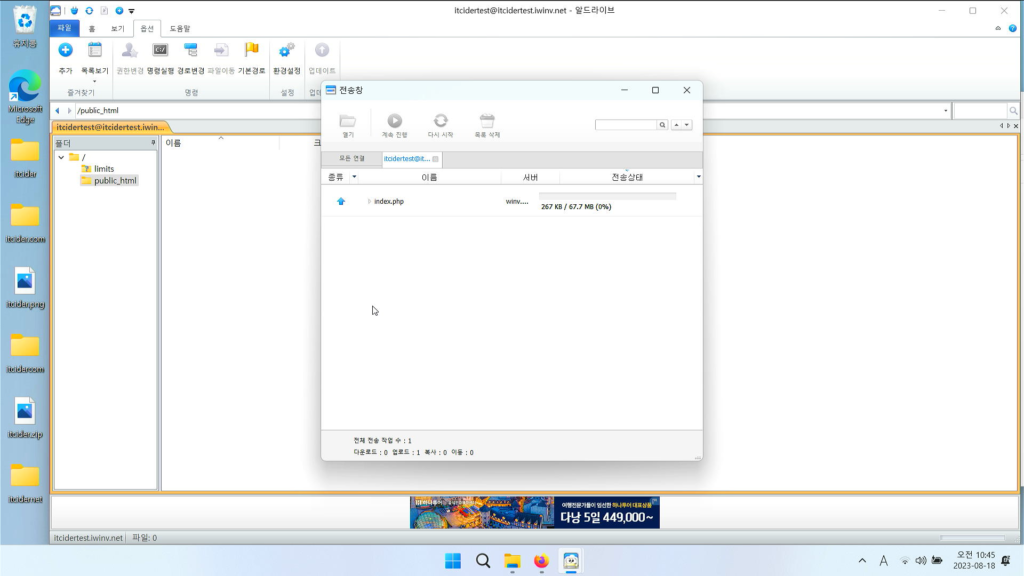
이렇게 전송이 진행됩니다. 잠시 기다려주세요.
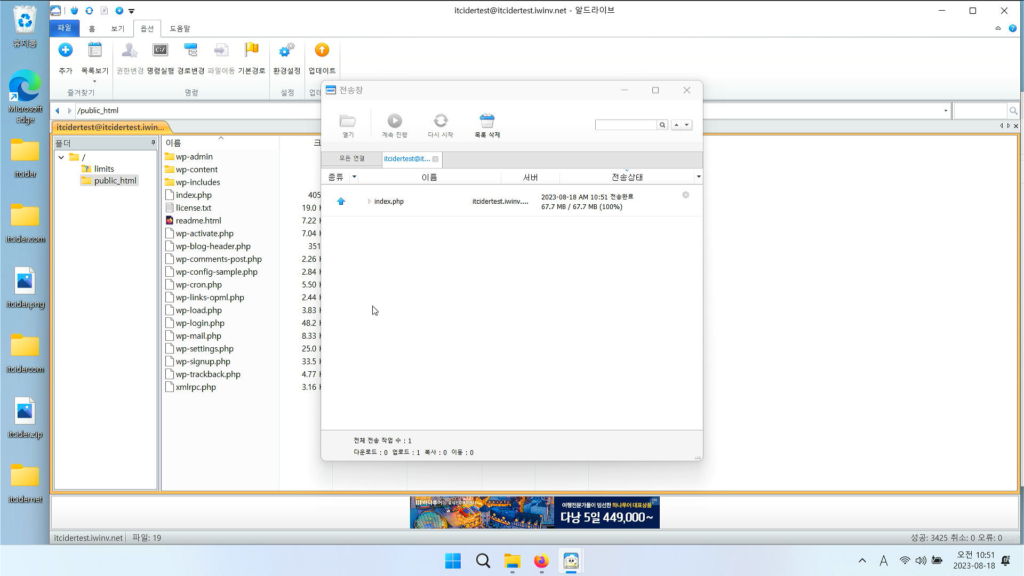
이렇게 전송이 완료됩니다.
워드프레스 초기 설정하기
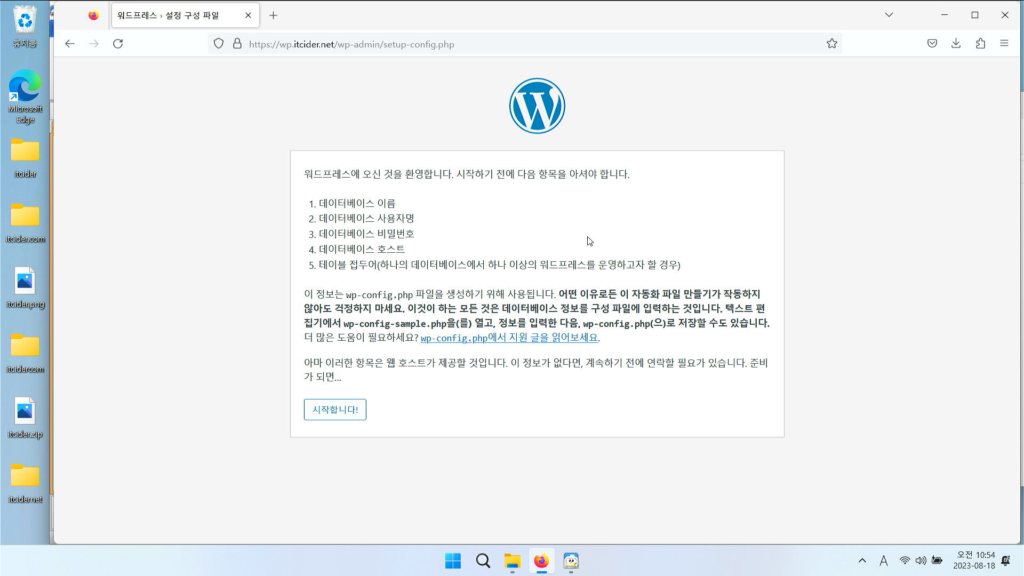
이렇게 워드프레스가 설치된 도메인을 브라우저에 입력하면 워드프레스 초기 설정창이 뜹니다.
[시작합니다]를 클릭해주세요.
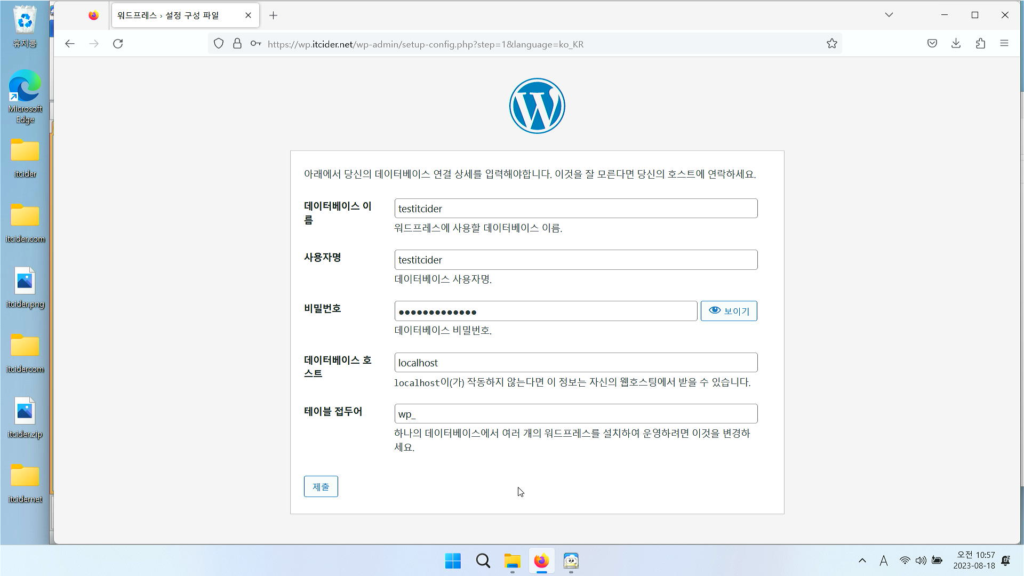
이렇게 데이터베이스 이름 및 데이터베이스 사용자명을 입력해주세요.
데이터베이스 이름 -> DB 계정 이름
사용자명 -> DB 계정 사용자명
비밀번호 -> DB 계정 비밀번호를 입력해주시면 됩니다.
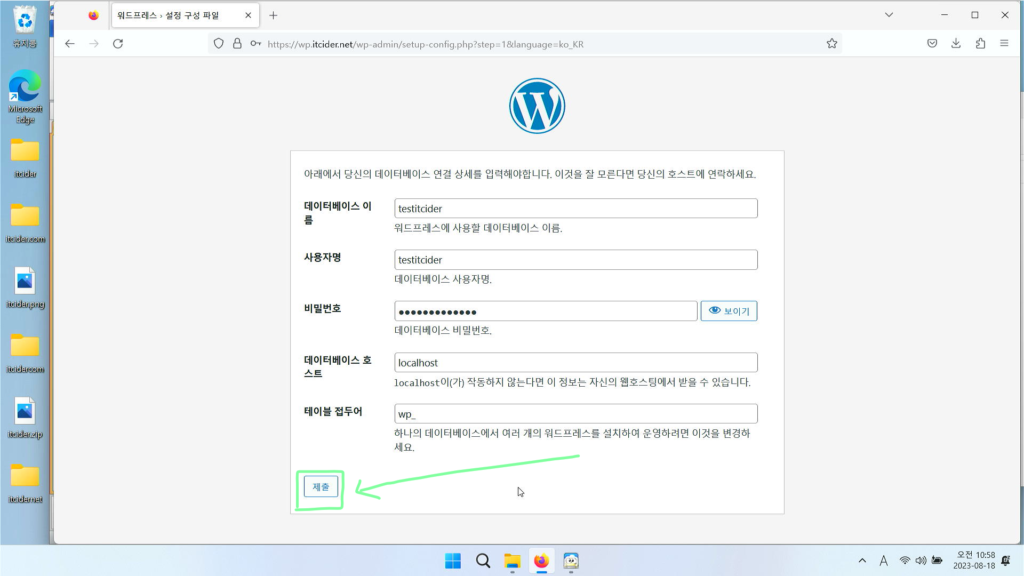
[제출]을 눌러서 워드프레스 설정을 계속 진행해주세요.
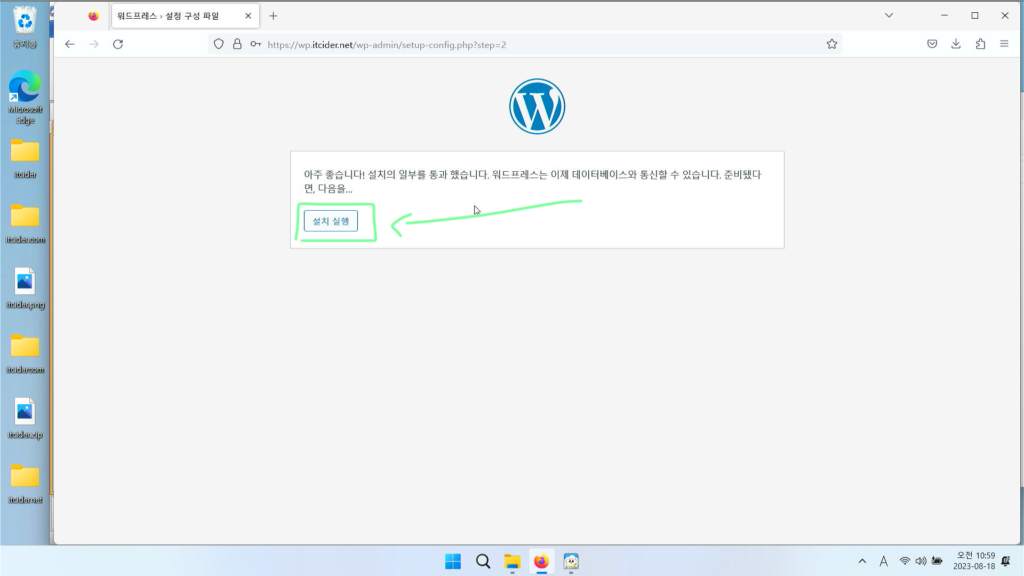
[설치 진행]을 클릭해주세요.
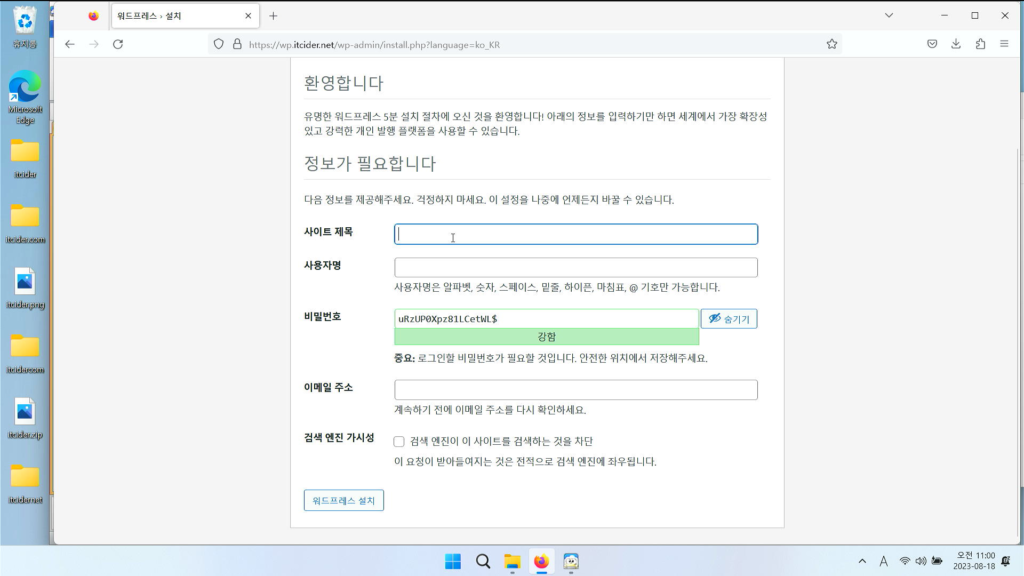
워드프레스 설정을 진행해주셔야 합니다. (위 아이디와 비밀번호는 실제로 적용되지 않았습니다. 로그인을 시도하지 마세요.)
사이트 제목 -> 워드프레스의 사이트 제목 (검색엔진에 표출)
사용자명 -> id와 동일합니다. 유추하기 쉬운 id를 사용하지 않는 것이 좋습니다. 여러 단어를 결합하거나 어려운 단어를 사용해주세요.
비밀번호 -> 워드프레스를 로그인할 때 사용되는 비밀번호입니다. 안전한 비밀번호를 사용해주세요.
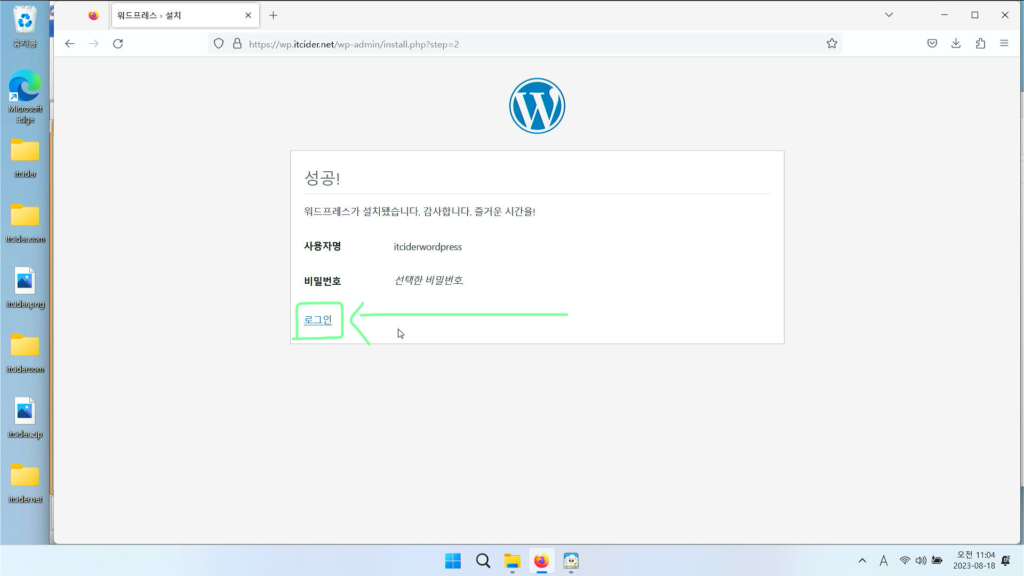
이렇게 워드프레스 설치가 완료됩니다. [로그인]을 눌러주세요.
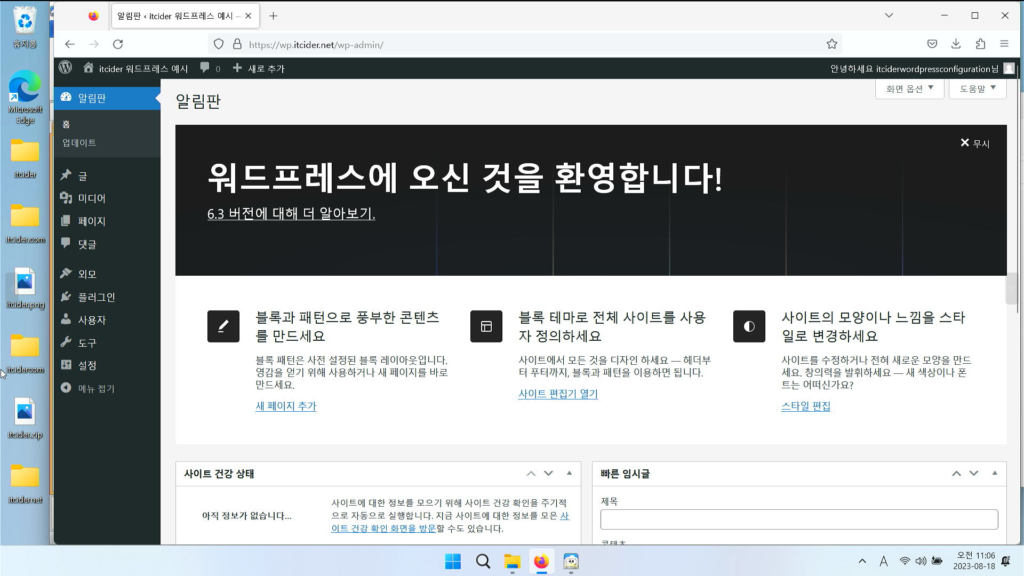
이렇게 워드프레스 설정이 완료된 것을 볼 수 있습니다.
궁금한 점이나 잘 안 되는 점 있으시면 댓글이나 itcider의 sns로 남겨주세요!